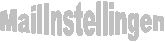 
Totaal instelling
Hier wordt alleen het instellen van extra accounts
binnen Outlook Express behandeld. Voor andere email
programma's bieden wij (nog) geen hulp.
Tevens wordt hier uitgelegd hoe u een volgende email
account kunt aanmaken die mail verstuurt met uw
inbelprovider en mail van uw eigen domein inleest. De
ontvanger van die mail ziet dat de mail van uw eigen
domein komt.
De
onderstaande afbeeldingen hebben betrekking op Outlook
Express 5
1. Het aanmaken van een email account.
Click op de tab Extra en vervolgens op Accounts, zie onderstaand:

Dan
verschijnt de volgende window:

Hieraan
kunt u accounts toevoegen door op de knop Toevoegen
te klikken. Er verschijnt dan een sub-tabje. Klik daar
op Email en de volgende wizard verschijnt:

Vul alle
gegevens voor de wizard in. Het maakt niet uit als u
iets fout invult, dat gaan we straks aanpassen.
Als de wizard klaar is, komt u terug in het onderstaande
venster.
Stel dat ons privé-account heet: UU-net. Click
dan daarop en click vervolgens op de knop
Eigenschappen:

Daarna
verschijnt het volgende venster:

U vult
gewoon uw eigen gegevens hier in (het veld
Organisatie mag u leeg laten).
Click daarna op de tab Servers:

Vul
hierin de gegevens die u hebt ontvangen van uw
inbelprovider (zie boven voor bijvoorbeeld UUnet). Click
vervolgens op de knop OK en uw email account is
klaar om uw mailbox te legen en om mail te verzenden met
uw inbelprovider.
2. Het
verzenden van email met uw inbelprovider.
De
volgende afbeeldingen laten zien hoe u een volgende
account aanmaakt en deze instelt om uw mail van uw eigen
domein / server te halen en om mail via uw inbelprovider
te verzenden. De ontvanger van de mail ziet dat de mail
van uw eigen domein komt.
In het voorgaande deel kon u lezen hoe u een email
account aanmaakt en hoe u vervolgens in het onderstaande
venster terecht komt:

Vul nu
bij Naam de naam in die u aan de lezer van uw
verzonden email wilt laten zien (zie boven). Ook is het
van belang om zowel bij E-mailadres als
Antwoordadres het email adres van uw eigen domein te
gebruiken.
Vervolgens klikt u op de tab Servers.
Nu gaan we de dingen wat anders doen. Vul bij
Inkomende e-mail (POP3) de mailserver van
SiteOnline Wizard Design in. Dit gegeven werd u
toegestuurd toen u de server bestelde.
Vul voor Uitgaande e-mail (SMTP) de
gegevens van uw inbelprovider in.
Vul bij Server voor inkomende e-mail de
login gegevens in van SiteOnline Wizard Design. Deze
gegevens werden u toegestuurd toen u de server bestelde.
Vink tenslotte de check-box Voor deze server is
verificatie vereist aan en click op de knop
Instellingen...

U komt
dan in het onderstaande venster terecht:

Vink hier
de radio-button Aanmelden met aan.
Vul tenslotte de logingegevens in die u van uw
inbelprovider heeft gekregen.
Zorg
er wel voor dat u bij het verzenden van email ook
daadwerkelijk met deze inbelprovider inbelt, en niet met
een andere inbelprovider.
SNELLE INSTELLING

De instelling van Incoming
mail (pop3) geldt als U wizard 25 tot en met wizard 300 bij
ons aangeschaft hebt. Bij wizard 10 geldt de instelling
zoals in de totaal instelling is
weergegeven.
U gelieve de
gegevens nauwkeurig in uw emailclient zoals bijvoorbeeld:
Eudora, Oulook Express, etc., in te geven!! Bij POP3
(binnenkomende email) vult u uwdomeinnaam met extensie
(.nl/.com/.net/.org/.nu) in! Bij SMTP (uitgaande email) vult
u de gegevens in van uw inbelprovider! Zie voorbeeld
hierboven.
Als u
bovenstaande in acht neemt, zal uw email goed fuctioneren.
|